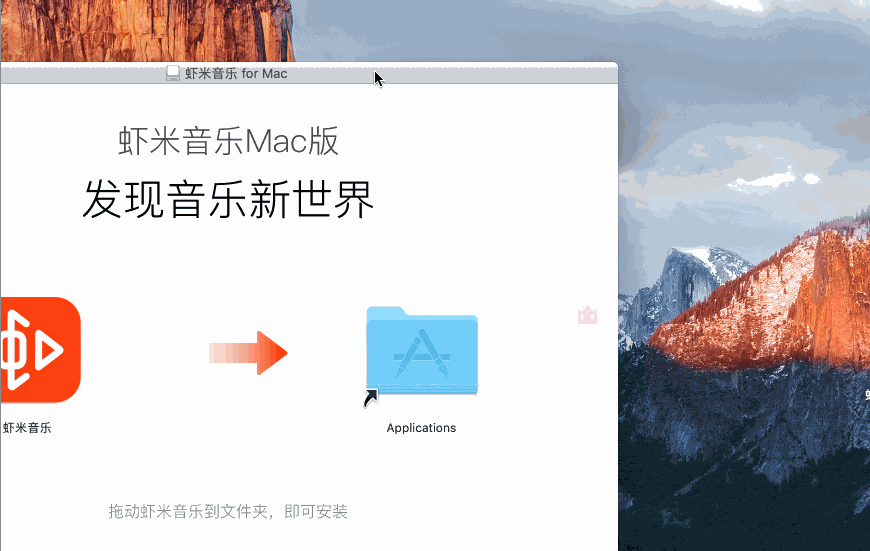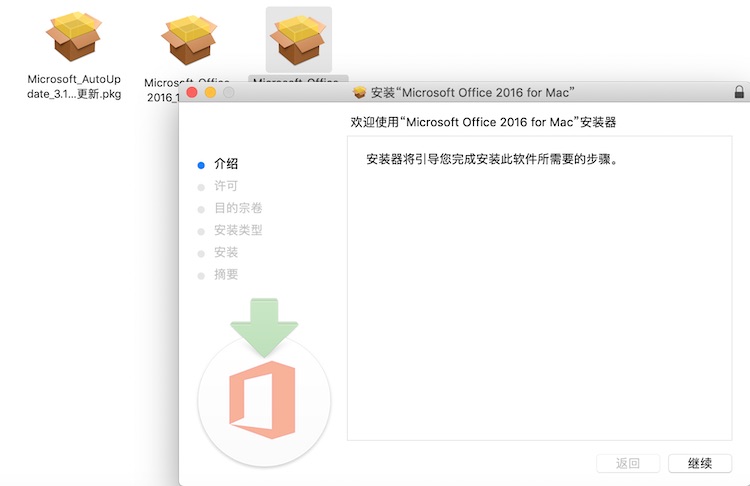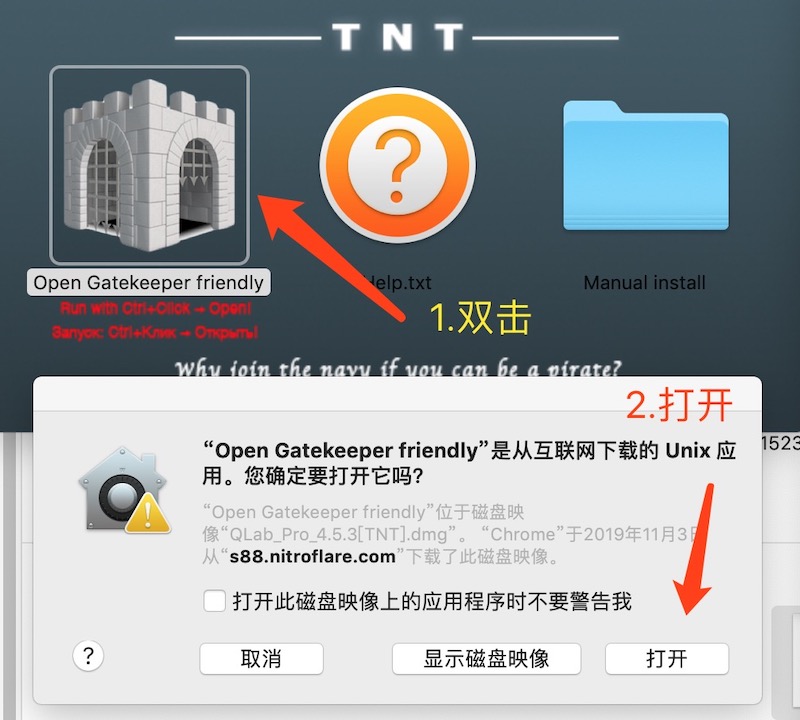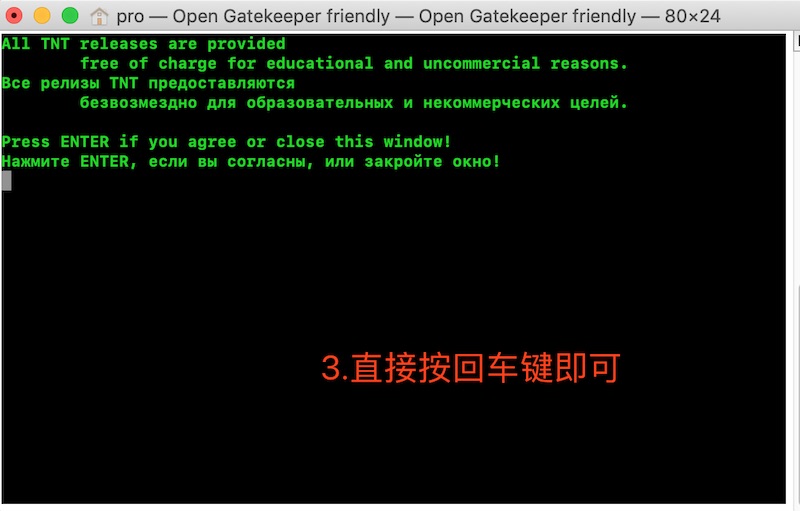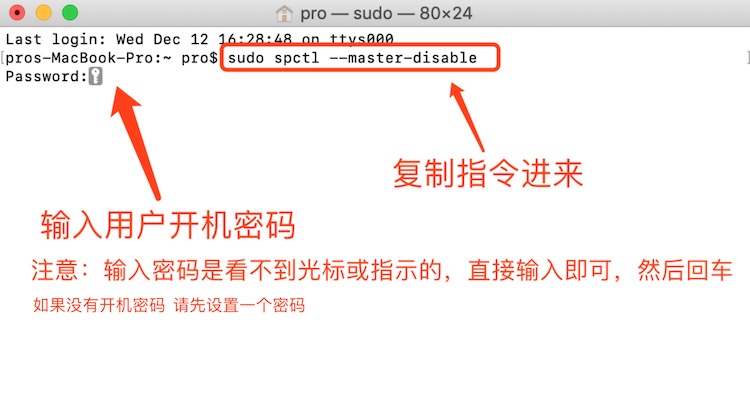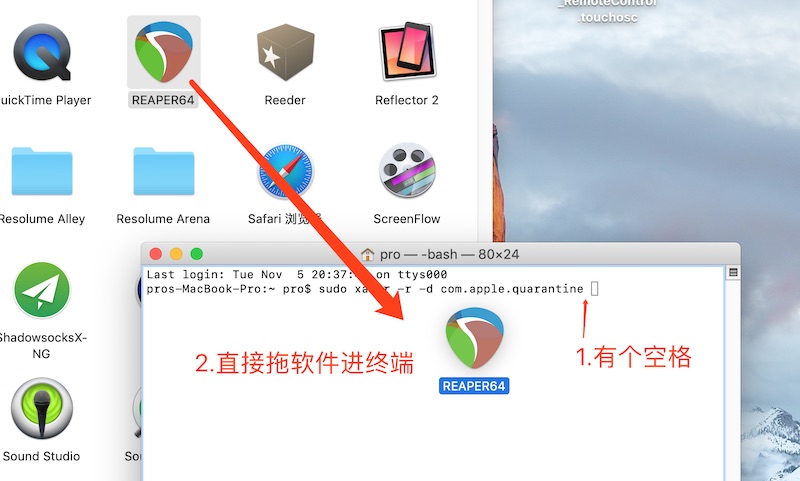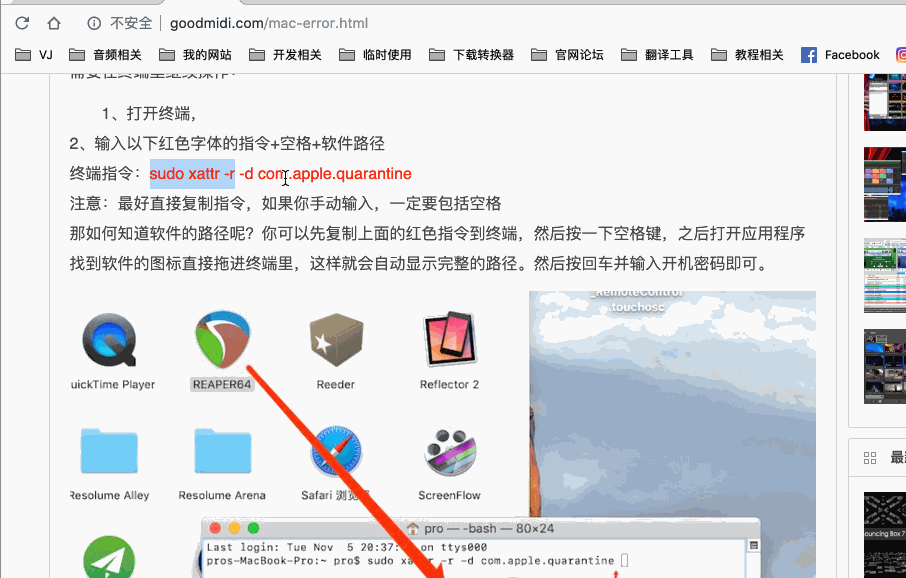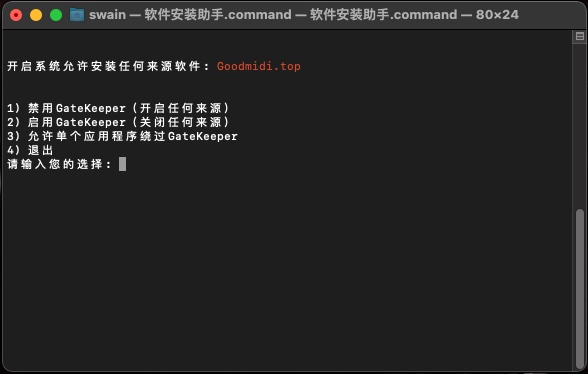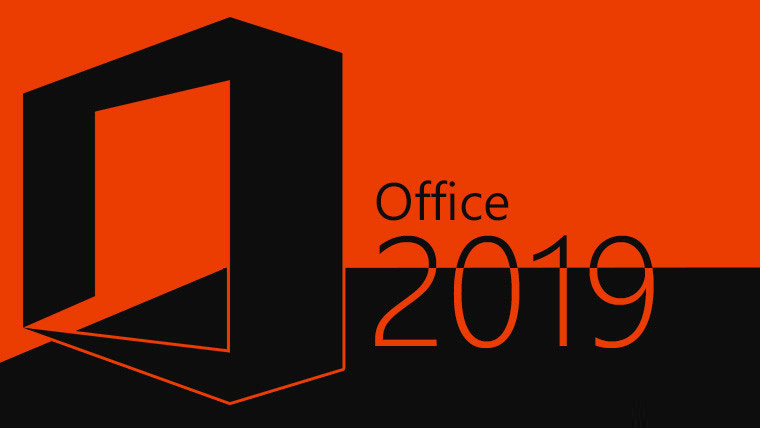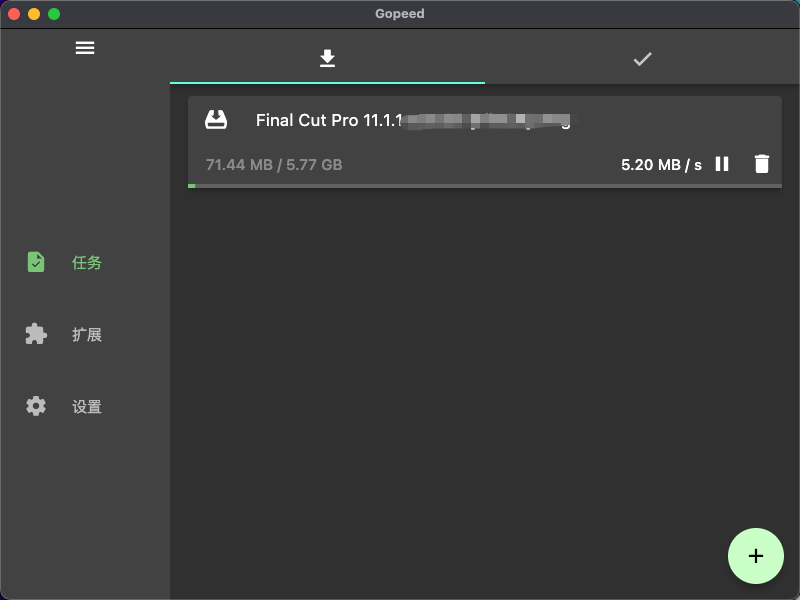对于很多第一次使用苹果电脑的朋友,因为习惯了Windows的操作而无法适应,这里我们简单说一下苹果入门必须要知道的一事操作。
软件的安装:
dmg安装包
,双击下载的dmg安装包挂载到磁盘(相当于打开了一个光盘),然后直接将里面的程序文件图标拖到系统的应用程序目录就完成了软件安装。如下图所示,直接按住软件图标拖到旁边那个Applications(应用程序)文件夹就是安装了。然后按键盘F4或打开启动台就能找到已安装的软件,点击即可启动它。 具体请看一面动图:
具体请看一面动图:
pkg的安装包
,如果下载的是pkg安装包,那安装方法就和Windows一样,直接双击打开,然后点击下一步下一步直到完成为止。
TNT安装包:
在Mac苹果系统里面很多来自TNT团队破解的软件,它们的安装包都自带了一个跳过系统提示损坏的工具,安装方式也很简单,当下载好软件之后双击安装包弹出以下界面。
我们只需双击那个防火墙图标,然后系统弹出问你是否要打开这个应用,直接点:打开。之后会弹出终端窗口,直接按回车确定即可。注意:应该是13.0之后的系统双击这个防火墙图标依然会提示无法误别的开发者或无法验证是否安装,此时需要打开系统设置 安全隐私 在那里有一句话提示你是否要运行这个程序。点仍要运行
此时会再次弹出正常的安装包界面,按正常的软件安装方式把软件图标拖入Applications(应用程序)文件夹就完成安装了。然后打开应用程序或按F4找到已安装好的软件打开即可使用。
软件提示损坏?
这个是苹果小白最常见到的提示:每次网站下载的软件安装后打开却提示:App已损坏,你应该将它移到废纸篓
注意:不需要把软件移到废纸篓,因为系统默认只允许安装从App store下载的或App store和被认可的开发者,所以在其它网站下载的软件都会被提示已损坏,包括经过汉化修改或破解的软件。
1、那么解决方法就是临时改变Mac系统安全设置,首先需要点击左上角苹果标志打开系统偏好设置,选择安全性与隐私;
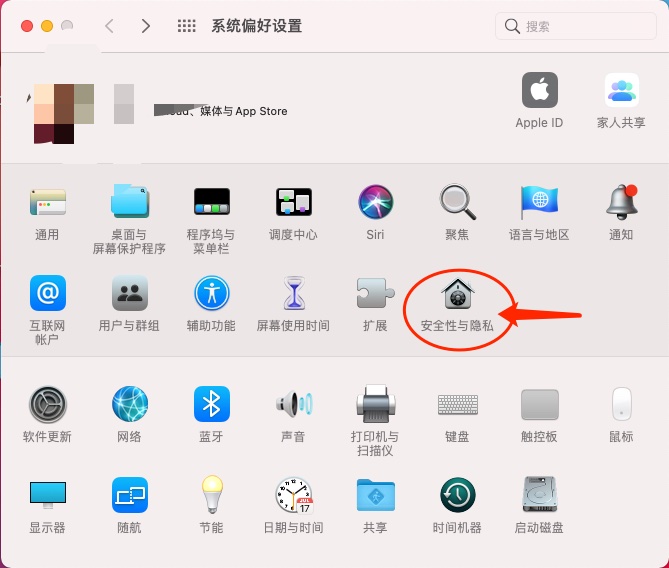
2、然后点击左下角锁形按钮,这时会提示需要输入苹果系统用户密码,输入你的账号密码点击确定。
3、选择“任何来源”,然后点击允许来自任何来源,这样就不会出现“软件已损坏”或“不是Mac Appstore下载的”的提示了。
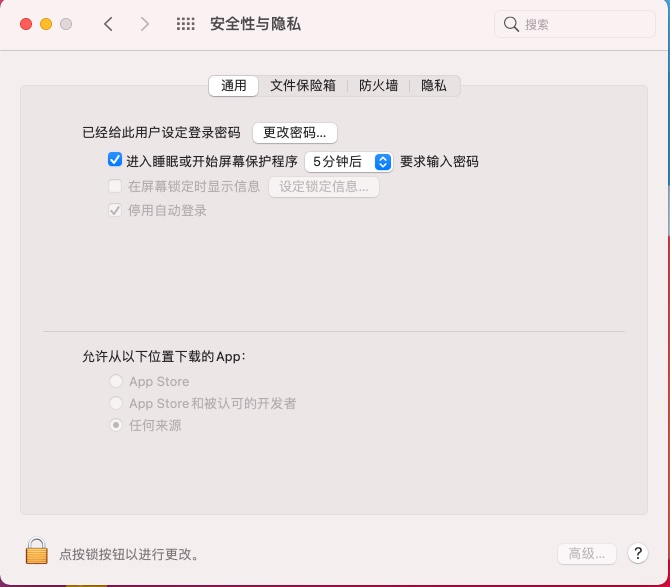
但是:苹果从10.12以后就没有这个“任何来源”的选项设置了,这里我们需要在终端里手动开启它,操作方法如下:首先依次打开应用程序–实用工具–终端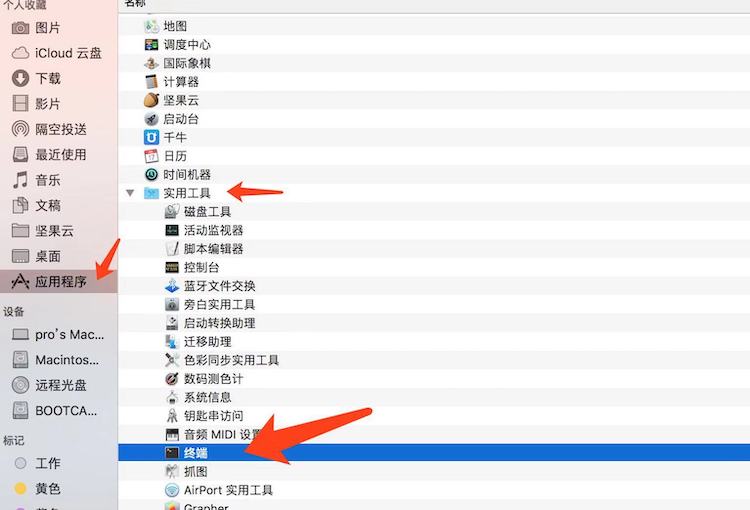
打开终端之后 复制这一句指令到终端里:sudo spctl –master-disable (要分清空格和符号)
回车后提示直接输入系统开机密码并回车确定即可(输入密码是看不到任何提示星星或光标的,直接输入即可)然后重新启动系统就开启了:任何来源选项 具体操作请看下面动图:
最后是目前新发布的macOS 10.15 Catalina系统,很多用户更新升级了系统之后又遇到了“xxx”已损坏,无法打开,您应该将它移到废纸篓。这样的提示。
按照以往的方法,在系统的安全与隐私中已经允许了:任何来源,但会发现依然提示已损坏。此时还需要在终端里继续操作:
1、打开终端,
2、输入以下红色字体的指令+空格+软件路径
终端指令:sudo xattr -r -d com.apple.quarantine
注意:最好直接复制指令,如果你手动输入,一定要包括空格
那如何知道软件的路径呢?你可以先复制上面的红色指令到终端,然后按一下空格键,之后打开应用程序找到软件的图标直接拖进终端里,这样就会自动显示完整的路径。然后按回车并输入开机密码即可。
完整操作请看下面动图:
为了解决各种系统版本不一样的操作,我们做了一个终端快捷操作安装助手。你可以在侧边栏下载这个安装助手使用。使用方式如下图:
直接选择 1 开启任何来源,按回车会提示输入系统密码即可。
如果你当心安全问题可以安装完软件之后选择2,重新关闭任何来源。
还有一种情况是即使开启了任何来源软件还是损坏或无法使用,请选择3
特别提示: 记住了输入密码是看不到光标或星星的 你只需要正常输入然后按回车确定即可。
此外还有一种软件或破解软件,特殊注明了必须要关闭SIP(系统完整性保护)。这种软件不管你怎么操作它都会提示损坏,此时你需要关闭系统SIP 请查看这个文章:MacOS开启或禁用系统完整性保护 (SIP)
从13.0之后的系统即使打开了任何来源也用安装小助手在终端操作过了,但启动时还是会提示损坏,这时还需要打开系统设置-安全隐私 在那里有一句话提示你是否要运行这个程序。点:仍要运行